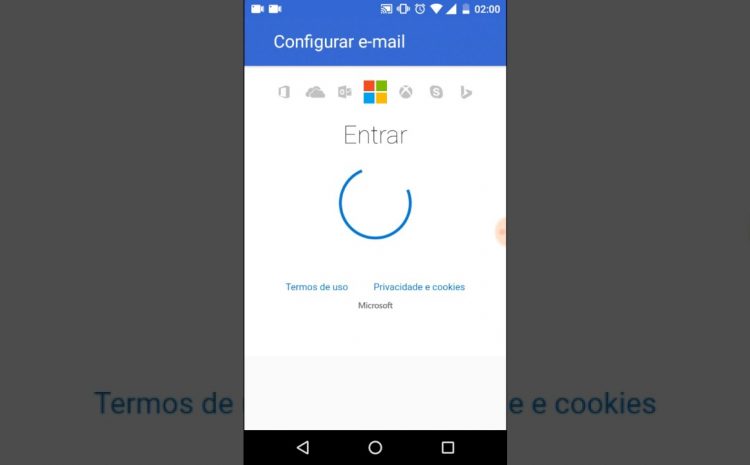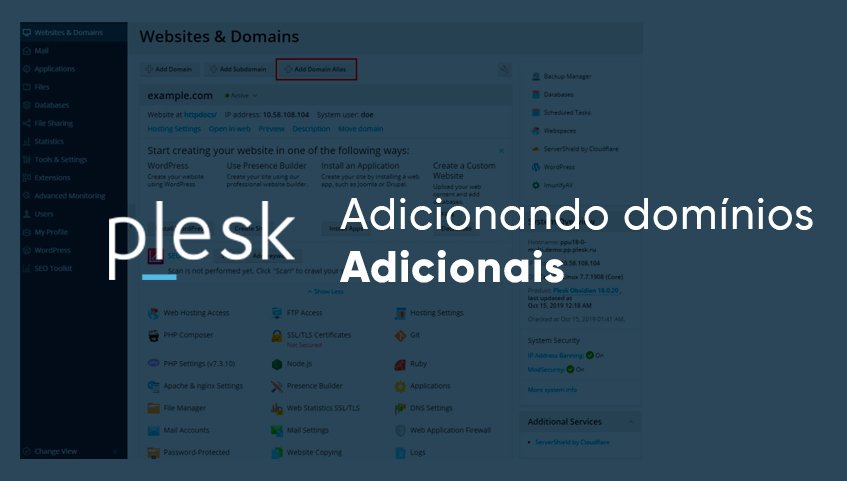Observação: As informações como aparência de ícones, nomes das opções e localidade de cada opção pode diferenciar de cada versão do Android e/ou modelo do celular.
1. Abra o menu de aplicativos do Android
2. Abra o aplicativo “Email”
3. Preencha os campos com seu endereço de e-mail completo e senha de acesso e clique em “Configuração manual”
4. Selecione o tipo de conta IMAP ou POP
5. Preencha os campos conforme abaixo, depois toque em “Avançar”:
- Nome do Usuário: Coloque o e-mail completo [email protected]
- Senha: senha da conta de e-mail (a mesma senha que é utilizada para acessar Webmail)
- Servidor IMAP/POP: mail.domínio.com.br
- Porta: 143
- Tipo de segurança: Nenhum ou Automático
- Prefixo do caminho IMAP/POP: INBOX
6. Preencha os campos conforme abaixo, depois toque em “Avançar“:
- Servidor SMTP: mail.domínio.com.br
- Porta: 587
- Tipo de segurança: Nenhum ou Automático
- Marque a opção: Requer login
- Nome do Usuário: Coloque o e-mail completo [email protected]
- Senha: senha da conta de e-mail (a mesma senha que é utilizada para acessar via Webmail)
7. Os passos seguintes ira determinar como o aplicativo ira se comportar, configure-o conforme desejar
Pronto, sua conta foi configurada corretamente.